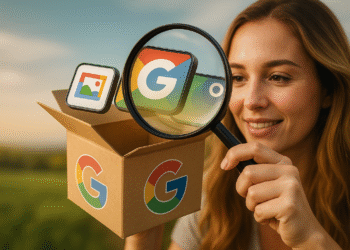ChatGPT の会話を保存してエクスポートする方法🚀 簡単かつ高速!
ChatGPT は非常に便利なツールです! 🛠️ この AI チャットボットを正しく使用する方法を知っている人は、その多くの利点に驚かれることでしょう。人々にとって非常に実用的なテキストを生成できます。
後で使用するために ChatGPT の会話を保存してエクスポートしたい場合があります。では、ChatGPT の会話をエクスポートすることは可能ですか? 🗨️ 会話は ChatGPT ダッシュボードに自動的に保存されるため、いつでも会話を続けることができます。
ただし、ChatGPT の会話をエクスポートする場合は、サードパーティの Chrome 拡張機能を使用できます。以下では、ChatGPT の会話を保存およびエクスポートするための最適な方法を紹介します。さあ始めましょう! 🚀
ChatGPTの会話を保存する方法
ChatGPT の会話を保存して続行するために何もする必要はありません。このツールは、チャットを後で使用するために自動的に保存します。
最近の ChatGPT 会話は左側のサイドバーに表示されるので、いつでも各会話を続けることができます。 🔄

お気に入りのウェブブラウザを開き、 チャット.openai.com OpenAI アカウントでログインします。左側のサイドバーに、過去の会話がすべて表示されます。
会話の中で最初に尋ねる質問は、講演の名前になります。会話を選択して鉛筆アイコン✏️をクリックすると、簡単に変更できます。次に、会話に新しい名前を付け、チェックマークアイコンをクリックして保存します。 ChatGPT の会話を保存する方法は次のとおりです。
設定からChatGPT会話をエクスポートする
ChatGPT は最近、ユーザーがデータ コントロール設定から直接チャットをエクスポートできる機能を追加しました。ここではその使い方を説明します。
1. 開く チャットGPT あなたのコンピュータ上で。
2. ChatGPTが開いたら、 プロフィール写真 右上隅にあります。
3. 表示されるメニューで、 構成.

4. 設定メニューで、 データコントロール.

5. 右側のボタンをクリックします 輸出 データのエクスポートの横にあります。

6. エクスポートを確認します。詳細が記載されたメールが届きます。ダウンロード データのエクスポート開いてファイルを表示する チャット.html.
これには必要なチャットデータが含まれます。
ChatGPT会話をエクスポートする方法(拡張機能)
ChatGPT の会話をエクスポートする最も簡単な方法は、テキストをコピーして、メモ帳、Notepad ++、Microsoft Word などのメモ作成アプリケーションに貼り付けることです。
ただし、テキストを手動でコピーする場合の問題は、チャットをエクスポートするたびにコピーを実行する必要があることです。解決策の 1 つは、会話全体の共有可能な URL を生成する ShareGPT という Chrome 拡張機能を使用することです。
ShareGPT を通じて作成された共有可能な URL からチャットを簡単にエクスポートできます。 ChatGPT 会話をエクスポートする方法は次のとおりです。
1. Google Chrome ブラウザを開き、この Web サイトにアクセスします。次に「ログイン」ボタンをクリックして OpenAIアカウントでサインイン.

2. 次に、この Web ページをクリックします。拡張機能のページにリダイレクトされます シェアGPT Chrome で。 「Chromeに追加」をクリックします。

3. ボタンをクリックします 拡張機能を追加 確認メッセージに表示されます。

4. 拡張機能アイコンが拡張機能バーに追加されます。 ChatGPTを開いて エクスポートしたい会話を選択してください.
5. 拡張機能アイコンをクリックし、アカウントを使用してログインします。 グーグル どちらか ツイッター.

6. 完了したら、ChatGPT チャット ページをリロードすると、新しいボタンが表示されます。 共有.

7.共有ボタンをクリックして、 コピー。これにより、ChatGPT 会話への共有可能なリンクがすぐに生成されます。

8. 共有可能なリンクには、共有した人数も表示されます。 保存された どちらか 見た ChatGPT 会話。

Google Chrome ブラウザで ChatGPT 会話をエクスポートするのはとても簡単です。 URL を取得したら、友達と共有したり、後で表示するために保存したりできます。 📤
よくある質問
ChatGPT の会話を誰でも見ることができますか?
OpenAI アカウントにアクセスできる人なら誰でも、あなたの最近の会話を見ることができます。さらに、OpenAI チームはチャットをレビューして AI チャットボットを改善します。アカウントを誰とも共有しない場合は、OpenAI チームだけがあなたの会話を見ることができます。
ChatGPT から保存したチャットを削除するにはどうすればいいですか?
ChatGPT から保存した会話を削除するのは簡単です。すべての会話を削除することも、特定の会話だけを削除することもできます。手順については、このガイド「チャット履歴 GPT の削除」を参照してください。
ChatGPT はいくつの会話を保存しますか?
ChatGPTは保存する会話の正確な数を明らかにしていない。古いものが新しいものに置き換えられるため、実際の数を特定することは困難です。ただし、ShareGPT 拡張機能を使用すると、チャットをエクスポートして後で表示することができます。
ChatGPTは誰でも無料で利用できますか?
はい、ChatGPTは誰でも無料でご利用いただけます。しかし、同社は最近、プレミアムバージョンの ChatGPT Plus をリリースしました。このバージョンには有料サブスクリプションが必要ですが、GPT-4 に基づいており、使いやすさが向上しています。
ChatGPTアカウントとデータを削除するにはどうすればいいですか?
OpenAI からデータを非公開にしておきたい場合は、ChatGPT の使用を避けるのが最善です。 AIチャットボットを回避する最良の方法は アカウントとデータの削除 ChatGPTより。 ChatGPT アカウントとデータを簡単な手順で削除する方法は次のとおりです。
ChatGPT はさまざまな点で非常に役立つツールです。 ChatGPT 会話をエクスポートする機能は、AI チャットボットに役立つ追加機能になります。ただし、エクスポート オプションはまだ利用できないため、ShareGPT は非常に効果的なオプションです。 🤖
ShareGPT を使用すると、重要な ChatGPT 会話を簡単にエクスポートして後で表示できます。他に提案したい拡張機能がある場合は、コメント欄にお気軽にご記入ください。 😉